如果在變數前面加上@State修飾詞,就表示該變數可以根據已更新的內容即時顯示到UI元件上,但是@State只限定於單一頁面。如果要在多個頁面同步同一個變數的內容時,就無法使用@State。
而@Binding可以解決這個問題。
先使用NavigationSplitView製作可以跳轉到第二頁的功能,例如:
var body: some View {
NavigationSplitView {
NavigationLink {
} label: {
VStack {
Text("Go To Page2")
}
}
} detail: {
Text("NavigationSplitView detail")
}
}
加入一個@State的變數,初始值為false,然後將目前的狀態值顯示出來:
var body: some View {
@State var isOn: Bool = false
NavigationSplitView {
NavigationLink {
} label: {
VStack {
Text("Go To Page2")
Text(isOn.description)
}
}
} detail: {
Text("NavigationSplitView detail")
}
}
如果想要將變數isOn傳入給第二頁,而又想要在這兩頁同時同步時,就必須要在第二頁使用@Binding變數來串接。
製作第二頁的內容,將變數使用@Binding來做宣告,@Binding狀態的變數可以在不同頁面時的變化互相同步:
struct SwiftUIView11_Page2: View {
@Binding var isOn: Bool
var body: some View {
Toggle(isOn: $isOn) {
Text("Toggle")
}
Text(isOn.description)
}
}
而由於isOn變數被宣告為@Binding,所以在更新其資料時,就必須要在前面加上$符號。
回到第一頁,加入一個跳轉到第二頁,也就是SwiftUIView11_Page2的連結,並且直接帶入參數isOn:
@State var isOn: Bool = false
var body: some View {
NavigationSplitView {
NavigationLink {
SwiftUIView11_Page2(isOn: $isOn)
} label: {
VStack {
Text("Go To Page2")
Text(isOn.description)
}
}
} detail: {
Text("NavigationSplitView detail")
}
}
所以一開始在第一頁時,會顯示false,顯示如圖:
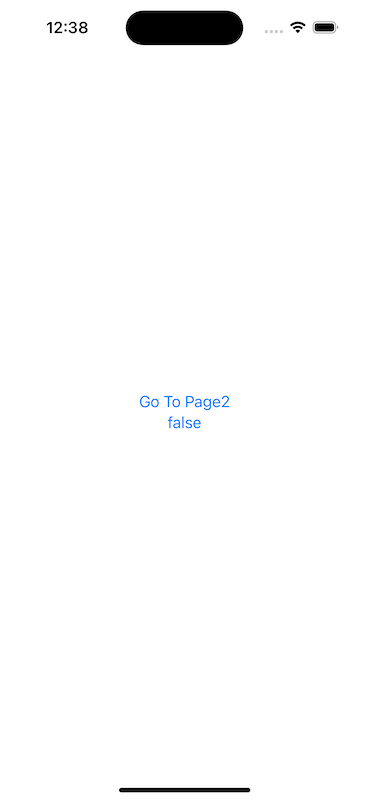
跳轉到第二頁時,將toggle更改為true,顯示如圖:
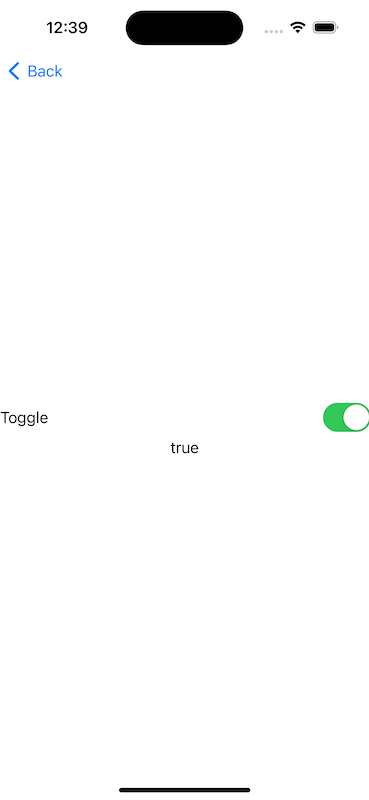
回到第一頁時,也會同步更新為true,顯示如圖:
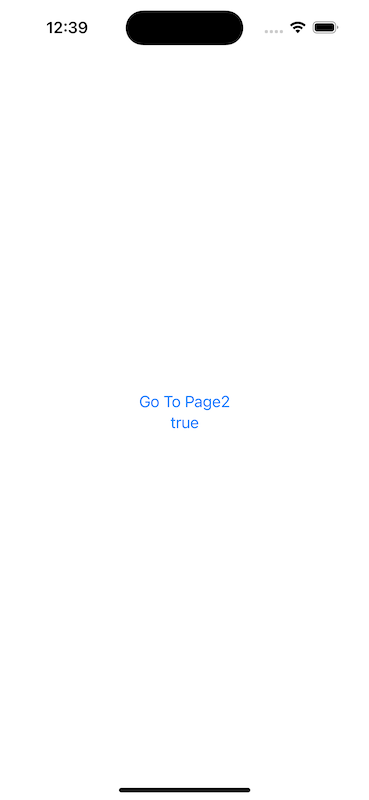
從 SwiftUI 到 Apple Vision Pro - SwiftUI 從零開始 Day11 [完]
